ftp服務搭建腳本和客戶端ftp自動上傳腳本
阿新 • • 發佈:2018-01-12
被動模式 rgb fault virt otto shadow bak 安裝腳本 ssa linux服務器搭建ftp服務腳本(在centos6.5和centos7上測試通過)(該腳本沒有進行判斷,需要自行清理環境)(該腳本只允許上傳不允許下載,不允許使用匿名用戶和本地用戶登錄)
安裝腳本
#!/bin/bash
source /etc/rc.d/init.d/functions
#安裝vsftpd
rpm -q vsftpd
if [ $? -ne 0 ];then
yum install -y vsftpd
fi
#備份主配置文件
cp /etc/vsftpd/ftpusers{,.bak}
cp /etc/vsftpd/user_list{,.bak}
cp /etc/vsftpd/vsftpd.conf{,.bak}
#創建虛擬用戶read -p "input username(default tom) : " USERNAME
USERNAME=${USERNAME:-tom}
read -p "input user password (default 123456):" PASSWORD
PASSWORD=${PASSWORD:-123456}
read -p "input ftp home (default /usr/+ $USERNAME):" FTPHOME
FTPHOME=${FTPHOME:-"/usr/$USERNAME"}
read -p "input virtual username (default test):" VNAMEVNAME=${VNAME:-test}
read -p "input virtual user passwd (default $VNAME):" VPASSWD
VPASSWD=${VPASSWD:-"$VNAME"}
echo $USERNAME $PASSWORD $FTPHOME $VNAME $VPASSWD
#read -p
#修改主配置文件
cat > /etc/vsftpd/vsftpd.conf << EOF
listen_port=21
write_enable=YES
local_umask=022
xferlog_enable=YES
xferlog_file=/var/log/vsftpd.logconnect_from_port_20=NO
data_connection_timeout=1200
listen=YES
max_clients=10
setproctitle_enable=YES
anonymous_enable=NO
local_enable=YES
anon_upload_enable=NO
anon_mkdir_write_enable=NO
chroot_local_user=YES
dirmessage_enable=YES
ftpd_banner=Welcome to blah FTP service.
guest_enable=YES
pam_service_name=/etc/pam.d/vsftpd.virtual
guest_username=$USERNAME
virtual_use_local_privs=YES
user_config_dir=/etc/vsftpd/vhome
userlist_enable=YES
userlist_deny=YES
tcp_wrappers=YES
#被動模式,默認為yes
pasv_enable=YES
#pasv_min_port=1024
#pasv_max_port=2048
download_enable=NO
EOF
#創建宿主用戶
useradd -d $FTPHOME -s /sbin/nologin $USERNAME
echo $PASSWORD|passwd --stdin $USERNAME
#創建虛擬用戶宿主目錄,用於虛擬用戶登錄訪問
mkdir -pv $FTPHOME
chown -R $USERNAME.$USERNAME "$FTPHOME"
#創建虛擬用戶
cat > /etc/vsftpd/vusers.txt << EOF
$VNAME
$VPASSWD
EOF
db_load -T -t hash -f /etc/vsftpd/vusers.txt /etc/vsftpd/vsftpd-virtual-user.db
#創建pam認證配置文件,指定數據庫文件路徑
cat > /etc/pam.d/vsftpd.virtual << EOF
auth required /lib64/security/pam_userdb.so db=/etc/vsftpd/vsftpd-virtual-user
account required /lib64/security/pam_userdb.so db=/etc/vsftpd/vsftpd-virtual-user
EOF
#創建虛擬用戶配置信息存放目錄
mkdir -pv /etc/vsftpd/vhome
#在目錄下對虛擬用戶進行權限分配
cat > /etc/vsftpd/vhome/$VNAME <<EOF
anon_world_readable_only=NO
anon_upload_enable=YES
anon_mkdir_write_enable=YES
anon_other_write_enable=YES
anon_umask=033
local_root=$FTPHOME
EOF
#重啟vsftpd服務
service vsftpd restart
vsftpd.conf配置文件講解
#監聽端口 listen_port=21 #允許寫入 write_enable=YES #設置umask local_umask=022 #啟用日誌 xferlog_enable=YES #設置日誌路徑 xferlog_file=/var/log/vsftpd.log #指定FTP使用20端口進行數據傳輸,默認值為YES。 connect_from_port_20=YES #ftp數據連接超時,默認120s data_connection_timeout=1200 #使用standalone模式運行 listen=YES #最大連接數,默認0表示無限制 max_clients=10 #宿主ftp連接是否以不同的進程表現出來,默認為no setproctitle_enable=YES #匿名用戶登錄,設置為no anonymous_enable=NO #本地用戶登錄,設置為no local_enable=NO #匿名用戶上傳,設置為no anon_upload_enable=NO #匿名用戶有創建目錄的權限。設置為no anon_mkdir_write_enable=NO #是否運行用戶切換到上級目錄,默認為NO,yes時所有用戶均不能切換到其他目錄(牢籠模式) chroot_local_user=YES #設置歡迎語 dirmessage_enable=YES ftpd_banner=Welcome to blah FTP service. #啟用虛擬用戶 guest_enable=YES #虛擬用戶pam使用的名稱 pam_service_name=/etc/pam.d/vsftpd.virtual #使用的宿主用戶名 guest_username=ftphost #讓虛擬用戶有本地宿主用戶的權限 virtual_use_local_privs=YES #定義用戶配置文件 user_config_dir=/etc/vsftpd/vhome #是否啟用userlist文件 userlist_enable=YES #是否允許userlist中用戶訪問 userlist_deny=YES #結合tcp wrapper進行主機訪問控制 tcp_wrappers=YES #是否啟用被動模式 pasv_enable=YES #被動模式端口範圍,默認0表示任意 #pasv_min_port=1024 #pasv_max_port=2048 #禁止將文件下載本地 download_enable=NO
linux使用被動模式自動上傳文件腳本
#!/bin/sh
rpm -q ftp
if [ $? -ne 0 ];then
yum install -y ftp
fi
echo "start ftp update"
# -n: 不受.netrc文件的影響,<< : 使用即時文件重定向輸入
ftp -n<< EOF
open IP pord
user username password
passive
binary
cd DIR
lcd /LOCAL/DIR
prompt
mput *
close
bye
EOF
put命令講解
open 建立指定ftp服務器連接,默認端口21
user 連接用戶密碼
passive 使用被動模式
binary 二進制傳輸模式(不會對文件就行任何修改)
cd 切換遠程ftp命令
lcd 切換本地目錄
prompt 關閉交互模式
mput 上傳文件
close 斷開ftp連接
bye 退出ftp
windows自動上傳腳本(需要打開被動模式)
@Echo Off
::”設置path環境變量”
set path=C:\Windows\system32;C:\Windows;C:\Windows\System32\Wbem;C:\Windows\System32\WindowsPowerShell\v1.0\
::”切換到執行目錄”
c:
cd C:\Users\Administrator\Desktop\test
::”將執行的選項寫入到文件,然後調用”
Echo open IP PORT >ftp.up
Echo username>>ftp.up
Echo password>>ftp.up
Echo binary>>ftp.up
Echo Cd DIR >>ftp.up
Echo lcd C:\Users\Administrator\Desktop\test\DIR>>ftp.up
Echo prompt>>ftp.up
Echo mput *>>ftp.up
Echo close>>ftp.up
Echo bye>>ftp.up
::”執行ftp命令,調用配置”
FTP -s:ftp.up
::”刪除產生的配置文件”
del ftp.up /q
簡單的講解一下
open 連接ftp,後面接的是ftp服務器用戶、斷開 username ftp連接用戶名 password ftp連接密碼 binary 使用二進制傳輸模式 cd 切換遠程ftp目錄 lcd 切換本地暴露 prompt 關閉交互模式 |
windows打開ftp被動模式
打開IE瀏覽器-->工具-->internet 選項-->高級-->瀏覽-->勾選“使用被動ftp”
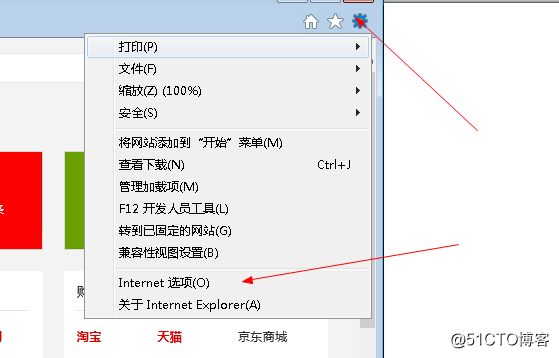
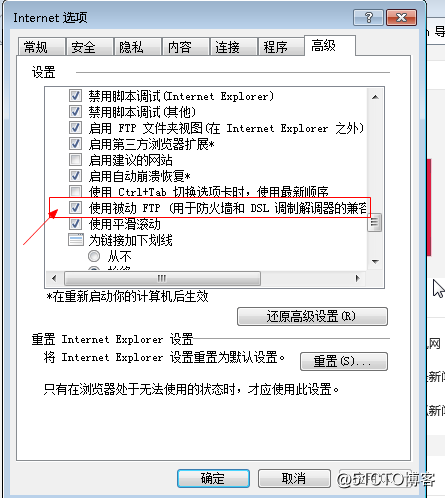
參考:
vsftpd參考文檔:http://blog.51cto.com/yuanbin/108262
ftp命令詳解:http://blog.csdn.net/zzzzcs/article/details/23995833
ftp服務搭建腳本和客戶端ftp自動上傳腳本
